Explica Intel® XTU advertencia de pérdida de perfil y por qué faltan o no se muestran los perfiles.
Al intentar utilizar perfiles existentes dentro de Intel® XTU, el sistema no muestra ningún perfil. Los perfiles ya no se muestran dentro de Intel® XTU cuando se realiza la transición de una versión anterior (7.9) a una más reciente (7.12) de la utilidad.
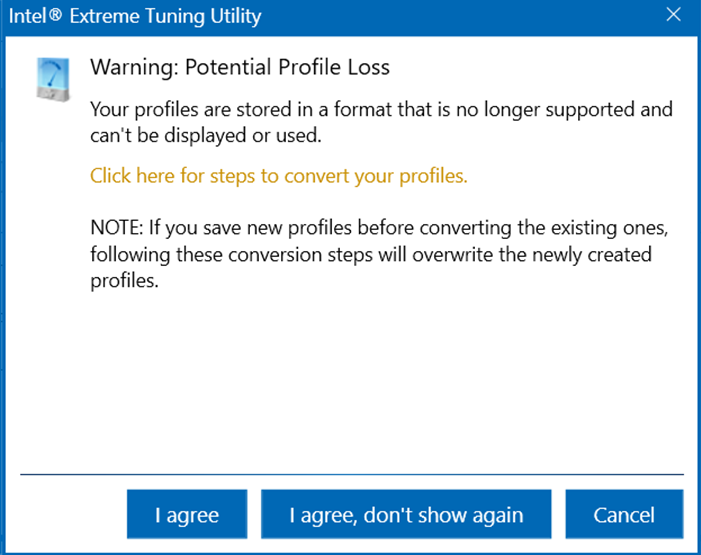
Según la versión de Intel® XTU con la que se crearon los perfiles, algunos perfiles utilizados con Intel® XTU 7.9 o versiones anteriores han pasado por alto la fase de transición. Intel® XTU perfiles no se pierden y se pueden recuperar. No intente guardar nuevos perfiles con nuevas Intel® XTU (versión 7.12 y posteriores) si planea convertir los existentes que no son compatibles con el nuevo formato. Esto sobrescribirá los perfiles recién creados.
Siga los pasos a continuación para convertir los perfiles al formato más reciente:
- Descargue e instale las Intel® XTU más recientes.
- Póngase en contacto con Intel Customer Support y
- Comparta la captura de pantalla del mensaje de error/advertencia.
- Comparta información del sistema: número de procesador, motherboard y SO, o comparta una captura de pantalla de XTU de la pestaña Información del sistema.
- Envíe el archivo de base de datos "Profiles3.db" para que se pueda convertir al formato correcto.
Nota - Solo se puede convertir el archivo Profiles3.db. Si tiene un archivo .xml, tiene el formato correcto y la conversión no es posible.
- Un archivo de base de datos de 8 KB indica un archivo vacío sin perfiles. Asegúrese de que el archivo de base de datos tenga más de 8 KB.
- El archivo de base de datos se encuentra: C:\ProgramData\Intel\Intel Extreme Tuning Utility\Profiles3.db.
- Si la carpeta ProgramData no está visible, es probable que esté oculta.
- Solicitud para convertir su archivo de base de datos de perfiles de Intel® XTU.
- Intel Customer Support le ayudará con la conversión y proporcionará perfiles utilizables.
Advertencia | Guardar nuevos perfiles antes de convertir los existentes sobrescribirá los perfiles recién creados. |